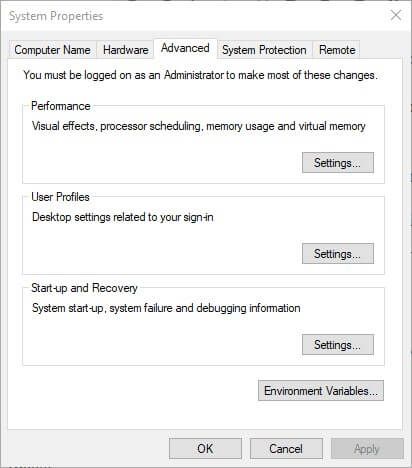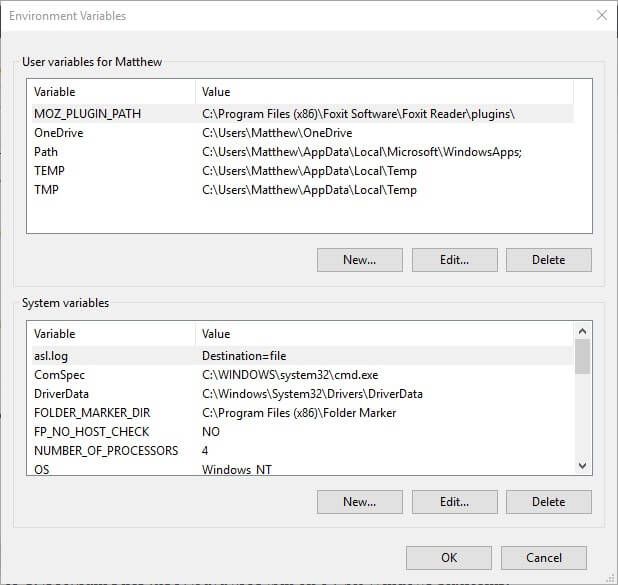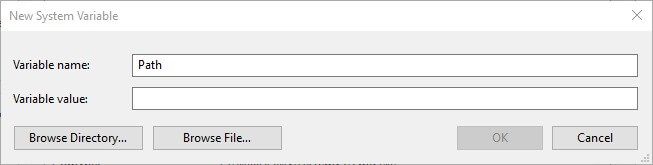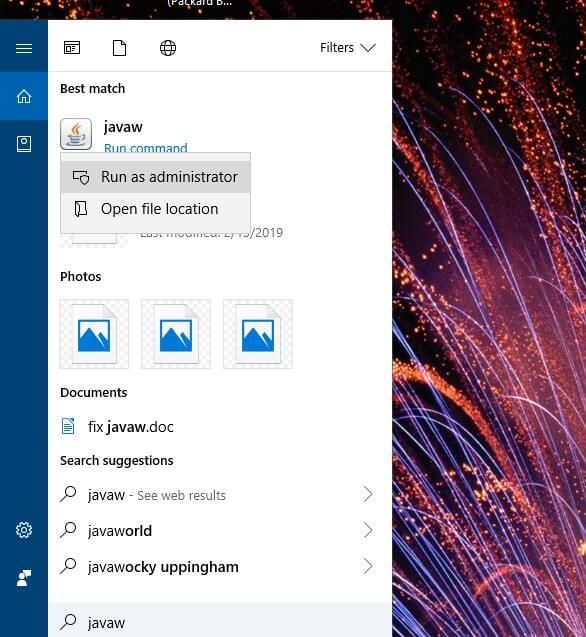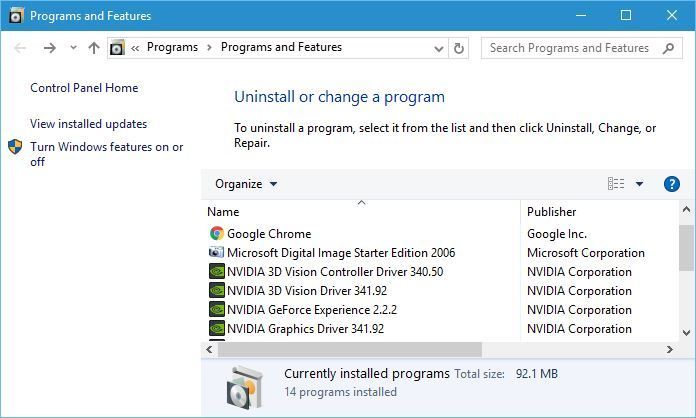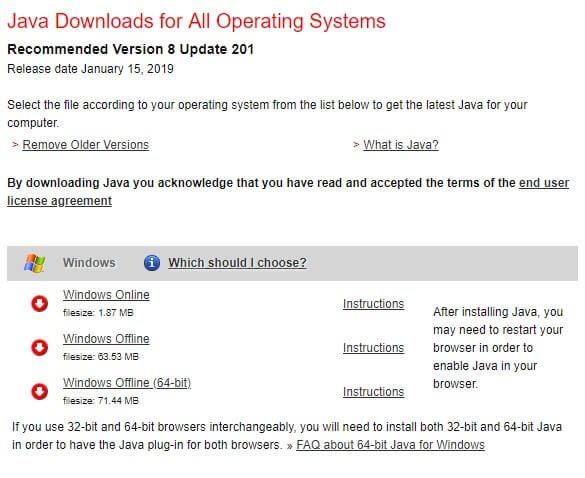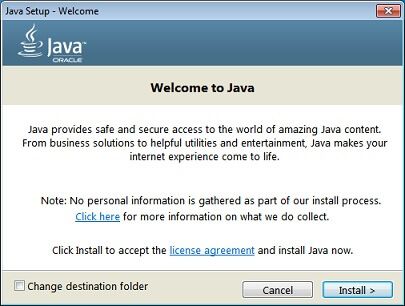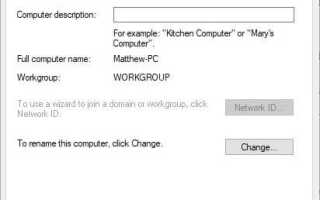Javaw.exe to proces uruchamiający programy Java. Jednak komunikat o błędzie „Windows nie może znaleźć pliku javaw.exe” może pojawić się dla niektórych użytkowników podczas próby uruchomienia oprogramowania Java.
Pełny komunikat o błędzie mówi: Windows nie może znaleźć pliku javaw.exe. Upewnij się, że nazwa została wpisana poprawnie, a następnie spróbuj ponownie. Oto niektóre z najlepszych poprawek tego komunikatu o błędzie.
Potencjalne poprawki błędu Javaw.exe
1. Skanuj w poszukiwaniu złośliwego oprogramowania
Błąd „Windows nie może znaleźć pliku javaw.exe” może być spowodowany złośliwym oprogramowaniem. Skanowanie złośliwego oprogramowania za pomocą Malwarebytes może być potencjalnym rozwiązaniem. Kliknij Darmowe pobieranie przycisk na stronie Malwarebytes, aby pobrać i zainstalować to oprogramowanie.
Następnie otwórz oprogramowanie i naciśnij Skanuj teraz przycisk. Malwarebytes poddaje kwarantannie wszystko, co wykryje skanowanie.
2. Dodaj ścieżkę Javaw.exe do ścieżki zmiennej środowiskowej
Błąd javaw.exe często pojawia się, ponieważ system Windows nie może znaleźć programu Java. Tak więc dodanie dokładnej ścieżki javaw.exe do zmiennych systemowych często naprawia błąd „Windows nie może znaleźć javaw.exe”.
Postępuj zgodnie z poniższymi wytycznymi, aby dodać nową ścieżkę zmiennych systemowych javaw.exe.
- Naciśnij klawisz Windows + R, aby uruchomić Uruchom.
- Wpisz „sysdm.cpl” w Uruchom i kliknij dobrze aby otworzyć okno pokazane bezpośrednio poniżej.
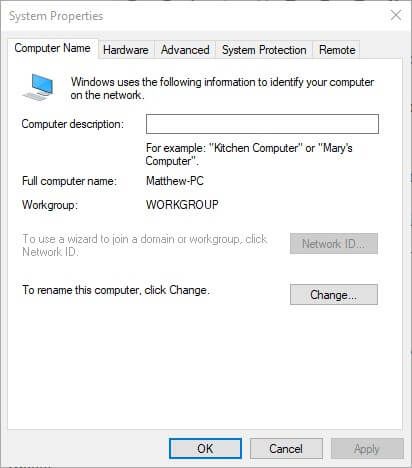
- Wybierz zakładkę Zaawansowane.

- wciśnij Zmienne środowiska przycisk, aby otworzyć okno na poniższej migawce.

- Kliknij Nowy przycisk pod Zmienne systemowe, aby otworzyć okno Nowa zmienna systemowa.
- Wpisz „Ścieżkę” w polu tekstowym Nazwa zmiennej.

- Następnie wprowadź dokładną ścieżkę do pliku javaw.exe. Domyślna ścieżka do pliku javaw.exe to coś w stylu C: Program Files (x86) Javajre7bin lub C: Program Files (x86) Javajre8bin na 64-bitowych platformach Windows.
- Jeśli nie masz pewności, którą ścieżkę wprowadzić, naciśnij klawisz Windows + klawisz skrótu Q, aby otworzyć Cortanę. Następnie wpisz „java” w polu wyszukiwania.

- Kliknij javaw prawym przyciskiem myszy i wybierz Otwórz lokalizację pliku.
- Następnie Eksplorator plików otworzy folder zawierający plik javaw.exe. Wprowadź ścieżkę folderu otwartą w Eksploratorze plików w polu tekstowym Wartość zmiennej w oknie Nowa zmienna systemowa.
- wciśnij dobrze przycisk w oknie Nowa zmienna systemowa.
- Kliknij dobrze w oknie Zmienne środowiskowe.
3. Zainstaluj ponownie Javę
- Ponowna instalacja Java może również naprawić błąd javaw.exe dla użytkowników z przestarzałymi wersjami Java. Aby ponownie zainstalować Javę, wpisz „appwiz.cpl” w Uruchom i kliknij dobrze.

- Wybierz Java i kliknij Odinstaluj.
- Wybierz tak opcja w oknie dialogowym, które zostanie otwarte.
- Uruchom ponownie system Windows po odinstalowaniu Java.
- Otwórz stronę pobierania Java w przeglądarce.

- Następnie kliknij Windows Offline lub Windows Offline (64-bitowy) aby pobrać instalator Java. Użytkownicy 64-bitowych platform Windows powinni pobrać oba instalatory, jeśli korzystają zarówno z 32-bitowej, jak i 64-bitowej wersji oprogramowania.
- Kliknij plik instalatora Java, aby otworzyć poniższe okno konfiguracji.

- wciśnij zainstalować przycisk w tym oknie.
Są to trzy rozdzielczości, które prawdopodobnie rozwiążą błąd „Windows nie może znaleźć pliku javaw.exe” dla większości użytkowników. Następnie użytkownicy mogą otwierać programy Java z naprawionym błędem javaw.exe.